
diskgenius 克隆系统分区,轻松实现系统备份与迁移
时间:2024-11-10 来源:网络 人气:
DiskGenius克隆系统分区:轻松实现系统备份与迁移
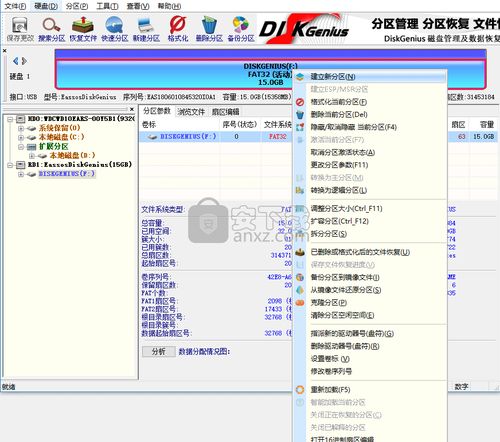
随着电脑使用时间的增长,系统分区可能会出现容量不足、性能下降等问题。为了确保数据安全,定期备份系统分区变得尤为重要。DiskGenius作为一款功能强大的硬盘分区及数据恢复软件,可以帮助用户轻松实现系统分区的克隆。本文将详细介绍如何使用DiskGenius克隆系统分区,让您轻松备份与迁移系统。
一、准备工作
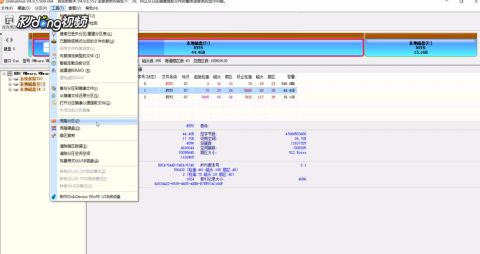
在开始克隆系统分区之前,请确保以下准备工作已完成:
准备一块足够大的硬盘或固态硬盘作为目标硬盘。
确保目标硬盘的容量大于源系统分区的容量。
关闭所有正在运行的程序,以免影响克隆过程。
二、克隆系统分区步骤

以下是使用DiskGenius克隆系统分区的具体步骤:
打开DiskGenius软件,选择“工具”菜单下的“克隆分区”或“克隆硬盘”选项。
在弹出的对话框中,选择“源硬盘”为需要克隆的系统分区所在的硬盘。
选择“目标硬盘”为准备好的目标硬盘。
在“复制方式”选项中,根据需要选择“按文件系统结果原样复制”或“复制所有扇区”。建议选择“按文件系统结果原样复制”,以提高克隆速度。
点击“开始”按钮,DiskGenius将开始克隆系统分区。
克隆过程中,请勿关闭电脑或中断操作,以免造成数据损坏。
克隆完成后,重启电脑,检查系统是否正常运行。
三、注意事项
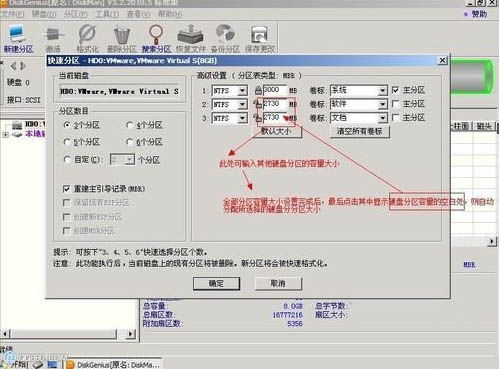
在使用DiskGenius克隆系统分区时,请注意以下事项:
确保目标硬盘的容量大于源系统分区的容量,否则克隆过程中可能会出现错误。
在克隆过程中,请勿关闭电脑或中断操作,以免造成数据损坏。
克隆完成后,请检查系统是否正常运行,确保数据安全。
如需恢复系统分区,请使用DiskGenius的“恢复分区”功能。
使用DiskGenius克隆系统分区,可以帮助用户轻松实现系统备份与迁移。通过以上步骤,您可以在短时间内完成系统分区的克隆,确保数据安全。同时,DiskGenius还提供了丰富的硬盘分区及数据恢复功能,满足用户多样化的需求。
相关推荐
教程资讯
教程资讯排行













